时间:2019-05-07 08:51 来源: https://www.xggww.com 作者:Win7系统之家
今天小编分享一下win10系统c盘越来越小问题的处理方法,在操作win10电脑的过程中常常不知道怎么去解决win10系统c盘越来越小的问题,有什么好的方法去处理win10系统c盘越来越小呢?今天本站小编教您怎么处理此问题,其实只需要1、一般的ie浏览器、qq、酷我音乐盒等文件的默认缓存文件都在c盘,所以我们要先更改ie临时文件存放位置,方法是:打开ie浏览器--工具--internet选项--常规--设置,然后在弹出来的窗口中,选“转移文件夹”按钮,然后转到其他盘去。 2、接着更改qq缓存文件位置,打开系统设置,选择“文件管理”,选“浏览”按钮,然后更改一下路径;就可以完美解决了。下面就由小编给你们具体详解win10系统c盘越来越小的图文步骤:
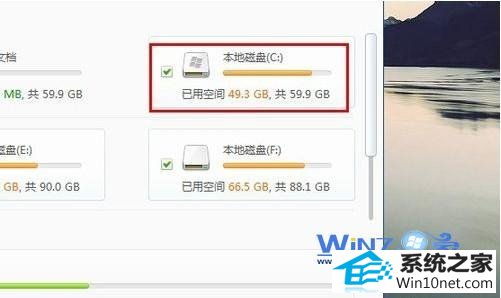
一、将软件的缓存地址更改
1、一般的ie浏览器、qq、酷我音乐盒等文件的默认缓存文件都在c盘,所以我们要先更改ie临时文件存放位置,方法是:打开ie浏览器--工具--internet选项--常规--设置,然后在弹出来的窗口中,选“转移文件夹”按钮,然后转到其他盘去。
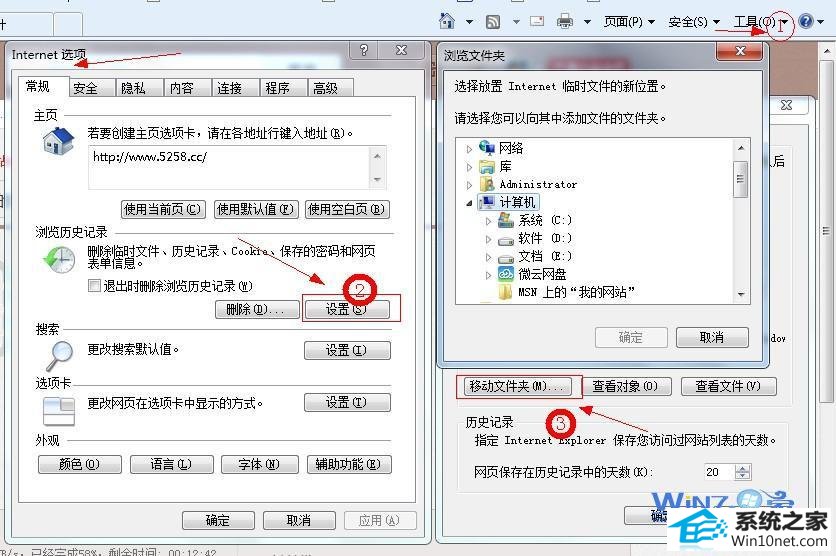
2、接着更改qq缓存文件位置,打开系统设置,选择“文件管理”,选“浏览”按钮,然后更改一下路径;
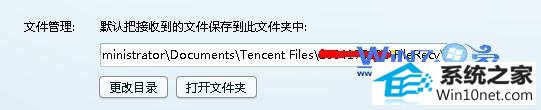
3、继续更改酷我音乐盒缓存路径。同样的选择“设置--系统”,然后点击浏览按钮更改路径;
二、将休眠、睡眠、系统保护功能关闭能省掉C盘好几G的容量
1、首先关闭休眠,一般没什么用,方法是:开始——>附件——>命令提示符,右键命令提示符—>以管理员身份运行, 输入powercfg -h off (如果要开启,则是 powercfg -h on )
2、然后关闭睡眠:依次打开“控制面板--所有控制面板项--电源选项--更改计算机睡眠时间--使计算机进入睡眠状态-- 从不”即可;
3、最后关闭系统保护:依次打开“计算机-> 右键“属性”-> 系统保护 -> 配置”,然后在配置界面中找到C盘的系统还原关闭即可,如果不想关闭这个功能的话,必须定期删除一些还原点,因为还原点占的空间非常大,当然首先要备份好系统的东西。
以上的方法就是关于两种解决win10c盘越来越小的技巧,通过上面的两种方法就可以帮助你节省了很多的C盘空间了,如果你也觉得你的C盘空间变得越来越小的话就要赶紧试试上面的两种方法了哦,希望对你们有所帮助哦。